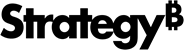Strategy ONE
Linux-Installationsassistent – Komponenten auswählen
Wählen Sie ein MicroStrategy-Produkt aus, um es in die Installation einzuschließen. Alternativ können Sie die Auswahl des Kontrollkästchens deaktivieren, um ein MicroStrategy-Produkt zu deinstallieren oder von der Installation auszuschließen.
Die nach diesem Schritt angezeigten Installationsdialoge hängen von den Produkten ab, die Sie installieren möchten. Diese Anweisungen beschreiben alle möglichen Dialogfelder.
Bei der Installation von MicroStrategy Communicator werden auch Komponenten von MicroStrategy Intelligent Enterprise installiert.
Viele der Plattformkomponenten haben Unterkomponenten. Wenn Sie die verschiedenen MicroStrategy-Produkte erweitern, können Sie die entsprechenden Kontrollkästchen aktivieren, um die zu installierenden Unterkomponenten anzugeben. Informationen über MicroStrategy-Komponenten und Unterkomponenten finden Sie unter
Ihnen werden nur MicroStrategy-Produkte angezeigt, die mit Ihrem Lizenzschlüssel verfügbar sind.
Zielordner
Sie können MicroStrategy-Produkte und deren Unterkomponenten auswählen, um deren Installationsort zu festzulegen. Wenn Sie ein MicroStrategy-Produkt oder eine MicroStrategy-Unterkomponente auswählen, wird im Bereich „Zielordner“ im unteren Abschnitt der Benutzeroberfläche der aktuelle Installationsordner für das Produkt angezeigt. Klicken Sie auf Durchsuchen, um einen anderen Installationsordner auszuwählen.
Wenn Sie ein MicroStrategy-Produkt oder eine MicroStrategy-Unterkomponente auswählen und nicht auf die Schaltfläche „Durchsuchen“ zugreifen können, bedeutet dies, dass der Installationsort nicht geändert werden kann. Beispiel: Wenn Sie MicroStrategy Mobile auswählen, können Sie keinen Installationsort festlegen. Sie können jedoch den Installationsort für die Unterkomponenten dieses Produkts festlegen, wenn Sie das Produkt einblenden.